Tabela e përmbajtjes
Ndryshimi i transparencës ose transparencës së shtresave individuale në Procreate është një veçori e lehtë dhe e dobishme e programit. Shumë artistë të Procreate përdorin opacitetin e shtresave për të krijuar udhëzues skicash për të strukturuar punën përfundimtare të linjës. Mund të përdoret gjithashtu për të rregulluar intensitetin e elementeve të shtuar në kanavacën tuaj.
Emri im është Lee Wood, një ilustrator profesionist që ka përdorur ekskluzivisht Procreate për më shumë se pesë vjet. Opaciteti i shtresës është një nga veçoritë e mia të preferuara bazë të programit – një që e përdor pothuajse çdo herë që krijoj një pjesë në Procreate.
Në këtë artikull, ne do të mbulojmë dy metoda të ndryshme për të ndryshuar opacitetin e shtresës tuaj. Ndiqni udhëzuesit e mi hap pas hapi dhe shikoni se sa e lehtë është për veten tuaj!
Metoda 1: Opsioni i menysë së shtresave
Kjo është ajo që unë besoj se është mënyra më intuitive e redaktimi i patejdukshmërisë së shtresës. Ju do të zgjidhni opsionin nga paneli i shtresave që ndodhet në shiritin e sipërm të menysë.
Hapi 1 : Në shiritin kryesor të menysë, gjeni ikonën e shtresave lart djathtas cep të ekranit tuaj. Është ikona që duket si dy katrorë të mbivendosur.
Trokitni lehtë mbi ikonën Shtresat dhe kjo do të hapë një meny me rënie që liston të gjitha shtresat tuaja.

Hapi 2: Prekni N në të majtë të shenjës së kontrollit në shtresën që dëshironi të ndryshoni opacitetin e saj.
Kjo do të zgjerojë menynë për shtresën që keni zgjedhur. Do të shihni opsione të shumta të profilit të ngjyrave të listuara poshtëemri i shtresës. Tani për tani, ne do të përqendrohemi në opsionin opacity, opsionin e parë të listuar në meny.

Duhet të theksohet se kur krijohet një shtresë, ngjyra Profili është vendosur në Normal si parazgjedhje, kjo është ajo që N që klikoni. Nëse e keni vendosur shtresën tuaj në një profil ngjyrash të ndryshme, një shkronjë tjetër që përfaqëson atë profil do të shfaqet në këtë vend.
Mund të ndryshoni prapë opacitetin e shtresës pa marrë parasysh se në çfarë është caktuar.
Hapi 3: Përdorni gishtin ose majë shkruese për të rregulluar rrëshqitësin në errësirë bar për të ndryshuar transparencën e shtresës suaj. Përqindja në të djathtë do të pasqyrojë pozicionin e rrëshqitësit dhe kanavacja juaj do të shfaqë gjithashtu një pamje paraprake të cilësimeve ndërsa lëvizni rrëshqitësin e errësirës.
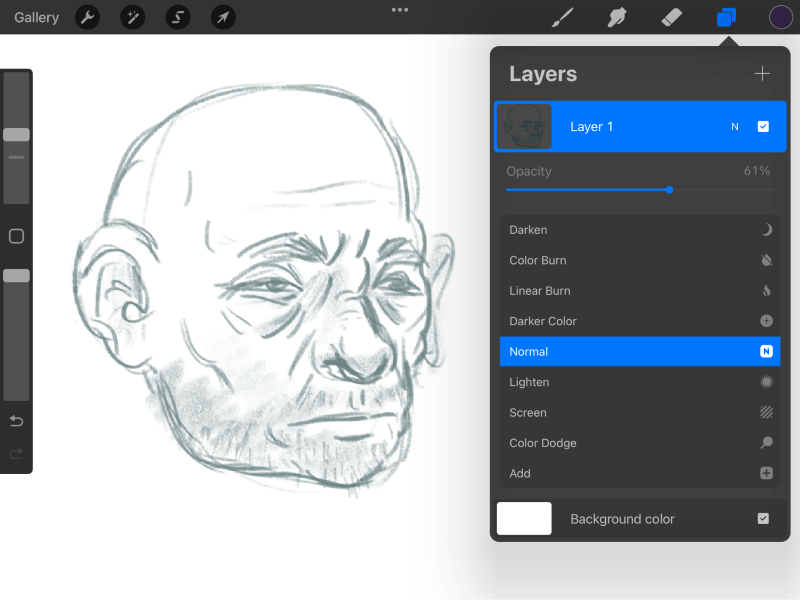
Pasi të jeni të kënaqur me pamjen e shtresës suaj, ose mund të prekni dy herë ikonën e shtresës ose kudo në kanavacë për të mbyllur menunë. Sapo e ndryshuat me sukses opacitetin e shtresës suaj!
Metoda 2: Metoda e prekjes me dy gishta
Në versionet e mëparshme të Procreate, kjo ndërfaqe e cilësimit të opacitetit u aksesua përmes menysë "Përshtatjet" , por në versionin aktual, nuk është më i listuar atje.
Megjithatë, këtu është një truk i shpejtë për të hyrë në rrëshqitësin e patejdukshmërisë së shtresës. Ndiqni këto hapa për mënyrën më të shpejtë për të ndryshuar opacitetin e një shtrese.
Hapi 1: Hapni menynë Layers duke prekur ikonën Layers nëdjathtas lart të ekranit tuaj . Kjo është e njëjta ikonë e përmendur në hapin 1 të metodës së mëparshme.

Hapi 2: Me dy gishta, prekni shtresën që dëshironi të modifikoni opacitetin e saj.

Nëse është bërë si duhet, ekrani duhet të shfaqë tani një shirit në krye të kanavacës tuaj të etiketuar “Opacity” së bashku me përqindjen.
Hapi 3: Kudo në kanavacë, rrëshqisni gishtin ose majë shkruese majtas ose djathtas për të ndryshuar opacitetin e shtresës. Ashtu si në metodën e mëparshme, do të shihni kanavacën të pasqyrojë përqindjen e patejdukshmërisë së shtresës ndërsa lëvizni rrëshqitësin.

Kjo metodë ju jep mundësinë të ndryshoni patejdukshmërinë e shtresës ndërsa shikoni të gjithë kanavacën tuaj pa pengesa. Madje mund të zmadhoni dhe zvogëloni ndërkohë që ky modalitet është aktiv.
Kur të keni gjetur një nivel me të cilin jeni të kënaqur, thjesht klikoni një nga ikonat e veglave në shiritin e sipërm të menusë për të zbatuar ndryshimin në shtresa. Kjo eshte! Shpejt dhe lehtë!
Një fjalë përfundimtare
Aktualisht, në Procreate, mund të modifikoni vetëm një shtresë në të njëjtën kohë. Kjo është e rëndësishme të mbani mend nëse planifikoni të bashkoni çdo shtresë që ka cilësime të ndryshme të tejdukshmërisë. Shtresat do të kombinohen dhe niveli i opacitetit do të rivendoset në 100%.
Shresat do të duken ende të njëjta, por ju do të jeni në gjendje të ulni opacitetin vetëm nga kjo pikë. Kjo shtresë e bashkuar do të redaktohet vetëm si një shtresë, në vend të pjesëve individuale.
Tani që e dinibazat e Layer Opacity në Procreate, ju sugjeroj të argëtoheni pak me të! Provojeni dhe shikoni se cilën metodë preferoni. Nëse ky artikull ju ka ndihmuar ose keni komente, ju lutemi lini një koment!

